这个数字花园站点基于 [Quartz],仓库放置在 Github 上,域名和 Github 仓库则由 Cloudflare 托管。
关于如何创建网站并作初始化设置,说起来真的也很简单。可以直接去看 Quartz 作者的网站教程,按部就班的操作即可。
前置需求:
- 下载并安装 Node.js 最新稳定版
- 下载并安装 Git
- 注册 Github 帐号
- 注册 Cloudflare 帐号
- 域名 (也可以没有),域名展示更个性一些
以下是个人的设置:
步骤 1 ⇒ 克隆并初始化仓库:
git clone https://github.com/jackyzha0/quartz.git cd quartz npm i npx quartz create
步骤 2 ⇒ 写一些网站内容:
- 所有的内容放置在
/content目录下,用 Markdown 语言书写。
步骤 3 ⇒ 基础配置:
在
quartz.config.ts中配置整个网站的 pageTitle 和 baseUrl。如我这里的设置:
pageTitle: " Being Nobody",
baseUrl: "garden.muxiao.org",在
quartz.layout.ts中配置整个网站页面底部的展示链接。
在 sharedPageComponents 条目下的 footer 下的 links 中设置。
步骤 4 ⇒ 个性化配置:
- 在
盘符:\你的项目名\quartz\static\中放置网站的 ico 图标,和网站页面 logo 图片。- 在
盘符:\你的项目名\quartz\components\Head.tsx中的const iconPath = joinSegments(baseDir, "static/favicon.ico")条目中设置 ico 图标。- 在
盘符:\你的项目名\quartz\components\PageTitle.tsx中的 return 的<h1>标签下的<a>标签<a href={baseDir}><img src="../static/seal.png" width="100" style="vertical-align:middle;"/>{title}</a>条目中设置网站网面 logo 图片。
步骤 5 ⇒ 生成预览:
npx quartz build --serve
- 生成默认预览网址: http://localhost:8080 ,如果 8080 端口被占用,则加入一个端口配置即可,端口最大可以设置到 65535:
npx quartz build --serve --port=9999
步骤 6 ⇒ 上传本地仓库到 Github:
方式有好几种:
- 第一种是用 Quartz 作者的方式 [Setting up your GitHub repository]
- 第二种是用 Github 官方的桌面客户端软件。
- 第三种是用 Git 的方式。
关于具体用哪一种,请择选自己比较熟悉或容易理解方便操作的一种即可。
步骤 7 ⇒ 发布网站:
- 由于我的域名托管在 Cloudflare 上,所以用的是 Cloudflare Pages 的发布方案。
- 网站有好几种网站发布方案,Quartz 作者已书之甚详 ⇒ [Host Quartz online]。兹不复赘。
--- title: Quartz 发布流程图 --- flowchart LR Quartz --> Github --> Cloudflare
--- title: Quartz 发布流程图小结 --- erDiagram Github["将内容推送到 Github 上"] Cloudflare["Github 仓库由 Cloudflare Pages 接管发布"] "初始化配置 Quartz 并预览效果" ||..|{ Github : "网站内容在 `/content` 目录下书写" Github ||--o{ Cloudflare : "自动持续化部署发布,只需设置一次"
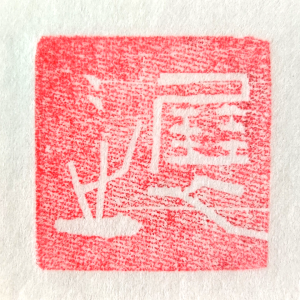 OM
OM